
Turinys:
- 1 žingsnis: Kontrolinis sąrašas prieš kuriant vieną „LoveBirds“
- 2 veiksmas: sudeginkite SD kortelę
- 3 žingsnis: prijunkite viską
- 4 žingsnis: Paruoškite dėžutę
- 5 veiksmas: nustatykite „Wifi“
- 6 veiksmas: raskite savo aviečių IP adresą
- 7 žingsnis: nustatykite telegramą
- 8 žingsnis: kaip juo naudotis?
- 9 žingsnis: kreditai
- Autorius John Day [email protected].
- Public 2024-01-30 10:47.
- Paskutinį kartą keistas 2025-01-23 14:59.


žiūrėkite vaizdo įrašą čia
Kas yra meilė (paukščiai)? O mažyte, neskaudink manęs, nebeskaudink manęs
Tai atskiras įrenginys, priimantis balso pranešimus jūsų meilei, šeimai ar draugui. Atidarykite dėžutę, paspauskite mygtuką, kol kalbate, atleiskite, kad išsiųstumėte garso pranešimą. Jūsų korespondentas gaus balso pranešimą savo „Telegram“telefono programoje arba savo „LoveBirds“dėžutėje su gražiu variklio judesiu ir paukščio daina, kad jam tai praneštų.
Gerai, mano telefonas jau gali tai padaryti, kodėl turėčiau nerimauti? Ir beje, kas yra tas mažas balsas, kuris man užduoda šiuos patogius klausimus?
Mobilieji telefonai yra šizofreniniai prietaisai, kuriuose sumaišote viską: savo banko sąskaitą, kalbatės su savo viršininku ir siunčiate tekstinius pranešimus savo antrajai pusei, visada skubėdami greičiau atsakyti, bijodami praleisti.
„Meilės paukščiai“yra priešingai - specialus prietaisas žmogui, kurį labiau branginate, tai tarsi senovinis atsakiklis, kuris sugrąžina emocijas, kai grįšite į savo namus ir pamatysite mielą variklio posūkį, rodantį, kad laukiate balso pašto. norėdami būti išgirsti, vieną kartą paspauskite mygtuką, kad išgirstumėte, laikykite nuspaudę mygtuką ir kalbėkite, kad atsakytumėte, atleiskite, kai baigsite.
„Meilės paukščius“lengviau naudoti nei telefoną, tik vieną mygtuką, tai puiku vaikams, seniems žmonėms, kurie nemėgsta išmaniųjų telefonų ar tolimų santykių, tik poroms, norinčioms privačios komunikacijos linijos per paprastą tam skirtą objektą.
1 žingsnis: Kontrolinis sąrašas prieš kuriant vieną „LoveBirds“
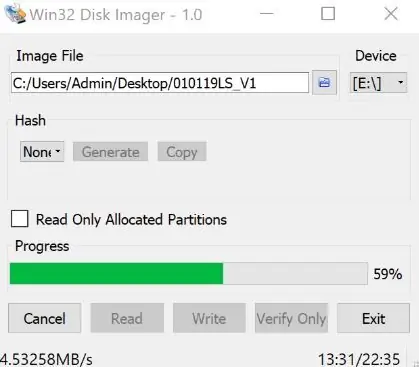
- 1 Raspberry PI Zero W (jis veiks ir su aviečių PI 2 arba 3 ir 3B 3B+, tačiau „Zero“yra mažesnis ir sunaudoja mažiau akumuliatoriaus.
- 1 „micro SD“kortelė 4Go ar didesnė 1 „micro USB“kabelis
- 1 „MIC+“garso plokštė puikiai tinka darbui, nes turi vieną integruotą mikrofoną ir du įmontuotus garsiakalbius, ji yra „Raspberry Pi ZERO“dydžio, tačiau taip pat galite naudoti bet kurią garso plokštę ir garsiakalbį bei perjungti šį projektą. Galite užsisakyti jį „Amazon“, būkite atsargūs, paimkite „MIC+“modelį. (REDAGUOTI: užsakydami būtinai pasirinkite MIC+ modelį, kiti modeliai neveiks)
- Jūsų „Telegram“paskyra, jei dar neturite, tai gera proga pradėti, nes tai yra daug saugesnė jūsų privatumui nei „Whatsapp“ar „Messenger“. Norėdami jį nustatyti, jums reikia telefono, atsisiųskite programą iš savo parduotuvės
- Asmens, su kuriuo keisite pranešimus, telegramos vartotojo vardas prasideda @, pagal numatytuosius nustatymus neturite vartotojo vardo, galite pasirinkti viešą vartotojo vardą „Telegram“skiltyje „Nustatymai“.
- 1 pigus servo variklis, rastas „Amazon“, kad priverstų mažus paukščius pajudėti, kai turėsite pranešimą
- Gražaus paukščio logotipo spausdintuvas, animuotas su aukščiau pridėtu varikliu
-
Dėžutėje yra 2 parinktys:
- 1 variantas: 1 miela medinė širdies dėžutė, aš nusipirkau šią, bet tai tik pasiūlymas („Amazon“ieškokite „širdies medžio dėžutės“), ši pamoka paaiškina šią parinktį.
- 2 variantas: NAUJIENA! alternatyva medinei širdies dėžutei: pasigaminkite savo „LoveBird“dėklą ir papuoškite jį iš mūsų kūrėjų modelių arba tiesiai iš savo piešinių ant gaminio. Sulenkite, atsispausdinkite, įklijuokite, integruokite elektroninius komponentus ir eikite keistis pranešimais nuotoliniu būdu! Dabar atraskite šį rinkinį iš mūsų draugų iš „TrameLab“, kurį galite nemokamai atsisiųsti arba iš anksto nusipirkti. Korpuso instrukcijas taip pat rasite čia.
2 veiksmas: sudeginkite SD kortelę
- Atsisiųskite archyvą čia
- Išpakuokite jį ir nukopijuokite vaizdo failą kur nors darbalaukyje (tai gali užtrukti kelias minutes)
- Įrašykite.img failą SD kortelėje, „Windows“galite naudoti „Win32“disko atvaizdą, įkelti vaizdo failą, pasirinkti SD kortelės įrenginių diską (čia G:), tada spustelėkite „Rašyti“
3 žingsnis: prijunkite viską

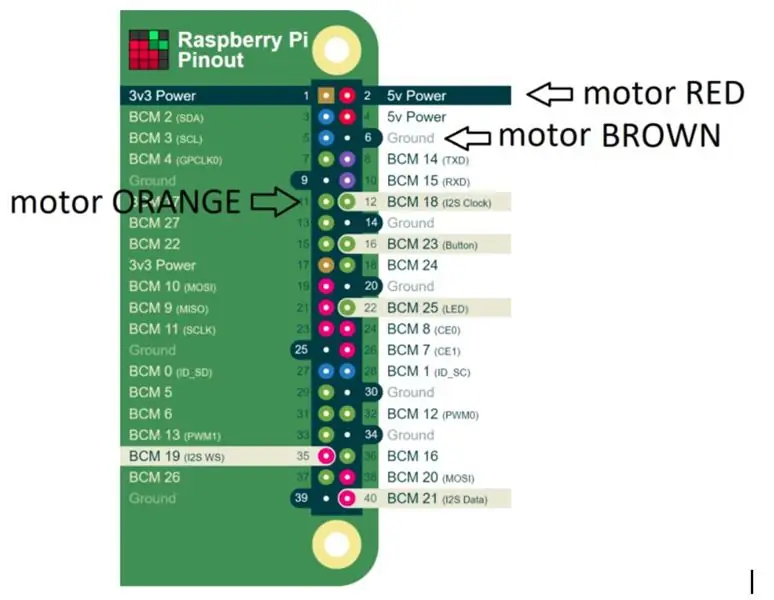

- Įdėkite MIC+ garso plokštę ant aviečių PI
-
Aš naudoju žirkles variklio kabeliui padalinti:
- RAUDONA: 5v
- Ruda: malta
- Oranžinė: GPIO17
- Mygtukas, „Led“ir garso plokštė jau yra prijungti, aš naudoju MIC+ viršuje esančius kaiščius, kad prijungčiau variklį
4 žingsnis: Paruoškite dėžutę


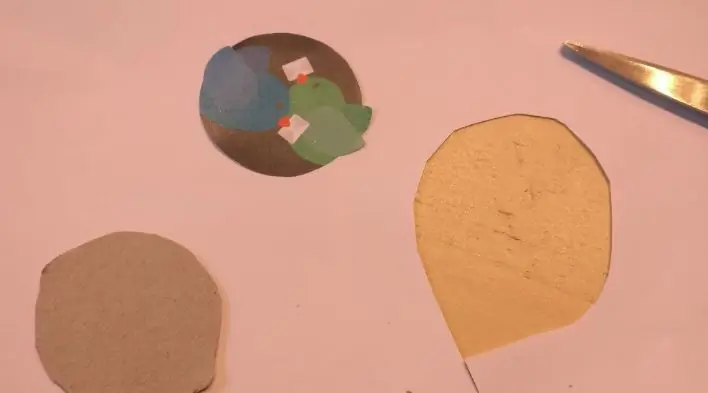
- Dėžutės gale padarykite skylę USB kabeliui
- Kitas variklio dėžutės viršuje
- Aš karštai priklijavau variklį iš vidaus ir įkišau USB kabelį, patikrinkite, ar dėžutė vis dar užsidaro, gali tekti pakoreguoti aviečių padėtį
- Naudokite animuotą variklio logotipą spausdintuvu, supjaustykite žirklėmis, ant nugaros priklijavau kartono, kad jis būtų tvirtesnis, tada paėmiau su varikliu pridėtą mažą pavarų plastikinę dalį ir priklijavau ant nugaros.
- Prijunkite USB kabelį
5 veiksmas: nustatykite „Wifi“
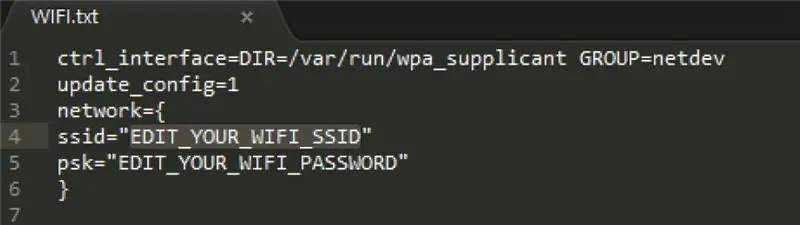
- Įdėkite SD į bet kurį kompiuterį, kuriame turėtumėte pamatyti įkrovos tomą, atidarykite jį ir ieškokite failo wpa_supplicant.conf šaknyje
- Atidarykite šį teksto redagavimo failą ir pakeiskite EDIT_YOUR_WIFI_SSID savo „Wi -Fi“tinklo pavadinimu
- Ta pati eilutė EDIT_YOUR_WIFI_PASSWORD su jūsų „Wi -Fi“tinklo slaptažodžiu
6 veiksmas: raskite savo aviečių IP adresą

Kartais gali būti sudėtinga rasti savo aviečių IP adresą vietiniame tinkle, čia yra skirtingi metodai, pasirinkite vieną iš jų ir neatsižvelkite į šį adresą:
- Tiesiog prijunkite ekraną (reikia mini hdmi adapterio) ir klaviatūrą, palaukite, kol pasirodys raginimas ir įveskite ip a, tada atkreipkite dėmesį į „wlan0“IP adresą ir pereikite prie kito veiksmo.
- Jei aukščiau pateikta informacija neveikė, kompiuterio naršyklėje atidarykite https://raspberrypi.local, jei ji veikia, pereikite prie kito veiksmo
- Jei aukščiau nepavyko, atidarykite maršrutizatoriaus konfigūracijos puslapį iš ten, kur turėtumėte pamatyti prijungtų įrenginių sąrašą (žr. Paveikslėlį), pažymėti „wlan0“IP adresą ir pereiti prie kito veiksmo.
- Jei vis dar neturite IP, iš „Linux“kompiuterio, prijungto prie jūsų „Wi -Fi“tipo (darant prielaidą, kad jūsų IP yra 192.168.0.x)
nmap -sP 192.168.0.*
7 žingsnis: nustatykite telegramą
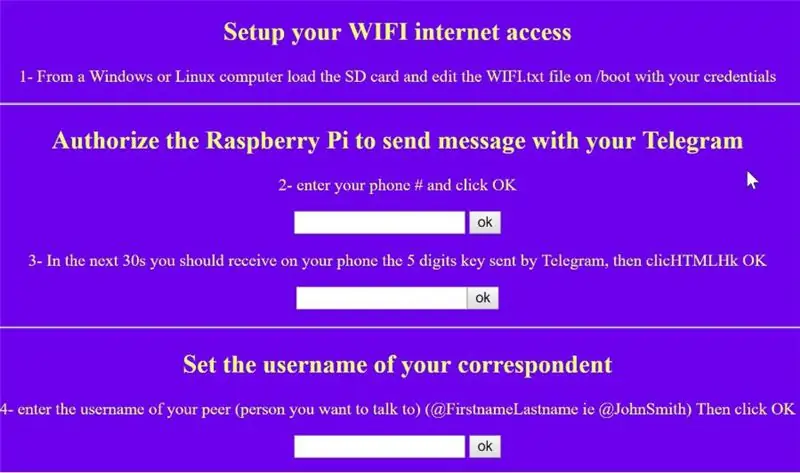
- Naršyklėje įveskite ankstesnio veiksmo IP adresą, turėtumėte gauti šį puslapį. Turite įgalioti „Raspberry Pi“siųsti pranešimus jūsų vardu
- Įveskite savo telefono numerį, kurį naudoja jūsų „Telegram“paskyra, nepamirškite jūsų +šalies kodo, tada spustelėkite Gerai
- Po kelių sekundžių (ir darant prielaidą, kad esate prisijungę prie interneto) turėtumėte gauti pranešimą iš telegramos į savo telefoną su 5 skaitmenų kodu, iš naujo paleisdami atnaujinkite naršyklę ir įveskite kodą bei spustelėkite Gerai, avietė bus paleista iš naujo, palaukite.
- Apatinėje puslapio dalyje įveskite savo telegramos korespondento, su kuriuo norite kalbėtis, vartotojo vardą, nepamirškite @ kaip pirmojo simbolio. Jei nerandate savo korespondento naudotojo vardo, galbūt jis jo neturi ir turėtų jį sukurti iš savo profilio. Štai keletas pagalbos
8 žingsnis: kaip juo naudotis?

Jei paleidžiant išgirsite paukščio dainavimą, turėtumėte gerai eiti!
- Norėdami įrašyti pranešimą, kalbėdami palaikykite geltoną mygtuką (įrašymo mygtuką), atleiskite jį, kad išsiųstumėte
- Kai gausite naują pranešimą, šviesos diodas turėtų pulsuoti ir variklis turėtų judėti
- Norėdami atkurti gautą pranešimą, greitai paspauskite geltoną mygtuką. Jei gausite naują pranešimą per 15 sekundžių nuo paskutinio paspaudimo, jis bus paleistas nedelsiant.
Jei norite įdiegti šį projektą nuo nulio arba tiesiog išsišakoti, kad jį patobulintumėte, apsilankykite mūsų GIT.
9 žingsnis: kreditai
Originali Olivier idėja, puikus Louis Ros darbas už kodą ir Patricko pasiūlymas derinimui, padedant Line De Carné logotipui. Camille ir Edouard už vaizdo įrašų idėjas; Roxane už šriftų pasirinkimą ir, žinoma, geriausias aktorius Livia. sukurtas puikiame „FabLab VillettMakerz“Paryžiuje, Prancūzijoje.
Rekomenduojamas:
Įsižiebkite Valentino dieną su putojančia RGB matrica: 3 žingsniai

Įsižiebk Valentiną su putojančia RGB matrica: Artėja Valentino diena, ar sutinki žmogų, kuris įsimylėjo iš pirmo žvilgsnio?
Kaip gauti muzikos iš beveik bet kurios (Haha) svetainės (jei tik galite ją išgirsti, galite ją gauti Gerai, jei ji įterpta į „Flash“, galbūt negalėsite) REDAGUOTA !!!!! Pridėta in

Kaip gauti muzikos iš beveik bet kurios (Haha) svetainės (jei tik galite ją išgirsti, galite ją gauti … Gerai, jei ji įterpta į „Flash“, galbūt negalėsite) REDAGUOTA !!!!! Pridėta informacija: jei jūs kada nors einate į svetainę ir ji groja jums patinkančią ir norimą dainą, tada čia yra nurodymas, kad jūs nesate mano kaltė, jei ką nors sujauksite (vienintelis būdas tai padaryti bus, jei pradėsite ištrinti medžiagą be priežasties) ) man pavyko gauti muzikos
„LoveBox“- meilės dėžutė: 6 žingsniai (su nuotraukomis)

„LoveBox“- meilės dėžutė: kaip ir dauguma vaikinų, aš nesakau savo žmonai, kad " aš tave myliu " taip dažnai, kaip turėčiau, bet ši maža programėlė bent šiek tiek pagerins šią situaciją. Taigi, derindamas gražią dėžutę ir tam tikrą kietą elektronikos kvailumą, padariau gražią Kalėdų dovaną
Sniego valymo priemonė - dalykas per dieną - 2 diena: 8 žingsniai (su nuotraukomis)

Sniego valymo įrenginys - Diena per dieną - 2 diena: Kitą vakarą kirpiau begalę robotų lipdukų lapų, kad visi vaikai būtų laimingi. Taip, aš tik pjaunuosi, užsiimu savo reikalais, ir kaip tik tada mūsų bebaimis lyderis Erikas į rankas paima tris keistai atrodančius plastikinius daiktus. Jis man praneša, kad
Kaip siųsti vaizdo ir garso signalą per pataisos kabelį: 5 žingsniai

Kaip siųsti vaizdo ir garso signalą per pataisos kabelį: šiame pirmajame „Instructable“parodysiu, kaip siųsti garso ir vaizdo signalą per pataisos kabelį. Aš naudoju modifikuotą „Xbox“kaip daugialypės terpės grotuvą su tinklo kabeliu, einančiu aplink kambarį, kad galėčiau paleisti visas atsargines filmų kopijas. „Xbox“ką tik prasidėjo
